Содержание
Вы частенько в сети слышите фразу: «Я вычислю тебя по IP»? В сегодняшней статье я разберу вопрос, как узнать свой IP адрес, и что данное понятие означает вообще.
Что такое IP адрес?
Мировая паутина функционирует на основании идентификаторов. Чтобы знать точку прибытия или отправки, устройствам нужно знать код получателя / отправителя (аналогично это относится и к почтовому серверу). В рамках сети данный термин приобретает глобальный масштаб, но суть схемы именно такова.
Обращаясь к терминологии, IP дешифруется с английского как Internet Protocol Address – уникальный идентификационный номер объекта в локальной или глобальной сети. Основа построения – протоколы TCP/IP. В зависимости от области применения айпи, меняется его длина. Для глобальной сети соблюдать уникальность подачи тяжелее, нежели при локальном использовании, отсюда и возникает оговорённая разница в подаче.
Выделяют 2 типа протокола:
- IPv4 – имеет 32-битный формат подачи. Визуально комбинация выглядит как строка из чисел в промежутке 0-255 с разделением по точкам. Данный IP чаще всего пользователи видят (используют) в практике;
- IPv6 – имеет 128-битный формат подачи. Визуально здесь уже имеется группирование цифрами, которые представлены в 16-ричном формате. Группа от группы отделяется двоеточием. Есть возможность упрощения путем опущения нулевых групп ведущего типа.
В обеих вариациях представления, айпи содержит в себе 2 куска – идентификатор сети + идентификатор определенного узла в рамках используемой сети. Для различия со стороны системы, используются маски с классами.
Важно: для получения выхода в мировую сеть используются NAT и прокси-сервера, в рамках которых производится смена внутренних айпи на внешние, благодаря чему и осуществляется получение (передача) данных. Адрес подмены чаще всего выдается со стороны провайдера, которому вы платите за услугу. Реже – сетевым регистратором.
Маршрутизаторы, которые являются связующим звеном в рамках системы, могут располагаться в нескольких сетях одновременно. Каждому порту просто присваивается свой собственный уникальный идентификатор. Аналогичная схема применима и к ПК (ноутбукам). По классификации айпи я расскажу отдельной таблицей.
| Параметр | Вхождения | Описание |
|---|---|---|
| Метод применения | Внешний | Имеет несколько синонимичных по значению определений. Чаще всего называют публичным айпи. Область применения – выход в мировую сеть. Из-за требований по уникальности, используется NAT технология, в рамках которой сетевые айпи преобразуются по типу из личных в общедоступные. Инструментами-преобразователями в данной схеме выступают специализированное оборудование по типу маршрутизаторов. |
| Внутренний | В простонародье именуется частным. Используется только в рамках локалки, для создания связей между устройствами одного пользователя (домашняя сеть + иногда провайдерская). Из-за частых переподключений, частный айпи не относится к постоянным значениям. | |
| Метод определения | Статика | Из названия понятно, что данное значения не изменяется. Назначение происходит автоматически при подключении к сети, или через ручное прописывание со стороны пользователя. По времени использования статические айпи не имеют лимитов, но роль ID они могут исполнять только для 1 узла сети. |
| Динамика | Идентификаторы на время. Работают обычно в рамках одной сессии подключения в сети. Использование динамики подразумевает скрытность. Обычно такие айпи используют пользователи, желающий скрыть факт своего входа в сеть или просто желают оставаться инкогнито. |
Виды IP-адресов: статический и динамический IP, внешний и внутренний IP, частный и публичный IP
Если областей применения со стороны рядового пользователя для динамического адреса практически нет, то со статикой дела обстоят иначе. Айпи позволит произвести привязку по сети, поможет в создании защищенного канала транспортировки информации, оптимизация сетевого подключения, упрощенка при работе с торрентами и прочее.
Для специалиста, знание IP пользователя – это информация поставщика слуг человеку, разрядность и тип операционки, краткая инфа по браузеру, ну и конечно географическая привязка. Именно последнее свойство побудило к возникновению вышесказанной крылатой фразы еще лет 10 назад.
Как узнать свой IP адрес стандартными средствами Windows?
1) Узнаем айпи в Windows 10
При установленной Windows 10, поиск IP-адреса является минутным делом. Пользователь должен перейти к стандартному пусковому меню операционной системы и выбрать раздел с параметрами системы. Далее, среди подкатегорий находим пункты, отвечающие за присоединение к мировой паутине.
Активируем через «Состояние» и получаем окошко как на рисунке выше. Нам интересно только подключение, что проявляет активность на текущий момент – именно через него мы сейчас сидим в интернете. Понять это можно по статусу строки состояние – «Активно». Далее смотрим на строку IPV-4 – это и есть внутренний айпи с устройства пользователя.
2) Смотрим IP в Windows 7 (8.1)
Инструкция просмотра айпи в Win 7 (8.1):
- В правом нижнем углу переходим к области уведомлений и жмем на значок сети подключения к интернету. Запускается новое окно, в рамках которого имеется левая панель с меню из 3 базовых пунктов – нам интересен раздел по изменению параметров адаптера.
В новом окне будет отображаться от 2 подключений, но активное только одно. Жмем по нему правой кнопкой мыши, тем самым запуская контекстное меню и выбираем пункт по состоянию адаптера. В ново окошке из одной вкладки интересует кнопка в центральной части – «Сведения». После нажатия появляется еще одно окно, в рамках которого отображен интересующая нас информация.</li>
Не спутайте айпи-адреса, ведь нам представляет интерес только протокол IPv4.</li></ol>
Очевидным минусом рассмотренного метода является несоответствие желаемого айпи к действительному. Большинство из нас перешли на беспроводные технологии подключения к мировой сети, а это значит, что подключение через Wi-Fi приведет к отображению внутреннего IP пользователя вместо внешнего. Отличительная черта глобального айпи от локального с роутера – это начало с числа 192 для второго варианта отображения.
Как узнать IP-адрес сайта?
3) Просмотр IP через командную строку
Для решения вопроса понадобится выполнить всего 2 условия – запущенная командная строка + команда «ipconfig». Первую часть легко выполнить через использование поиска в Windows – нажимаем кнопку системы в левом нижнем углу и начинаем вводить запрос «cmd». Отобразится приложение, по которому следует произвести двойной щелчок правой кнопкой мыши.
Далее, в строку возле мигающего курсора помещаем оговорённую выше команду и нажимаем кнопку ввода. На экране появится информация по адаптеру. Нас интересует набор чисел с разделителями-точками справа от IPv-4-адреса.
4) Узнаем айпи в Mac-устройствах
Пользователю требуется перейти в раздел с настройками системы и выбрать пункт, отвечающий за сетевые подключения. Визуально окно будет выглядеть наподобие скриншота выше. Далее, просто ищем строку с названием «IP-адрес» и копируем (смотрим) айпи пользователя.
5) Как узнать IP через Android?
В зависимости от модели телефона и установленной на нем версии операционной системы Android, раздел с настройками может незначительно отличаться. Несмотря на это, схема доступа к айпи устройства приблизительно одинаковая.
Как узнать IP на Android:
- Перейти в раздел настроек.
- Выбрать раздел со сведениями об устройстве.
- Найти и нажать пункт «Состояние».
- Запустится целое окно, где пользователь сможет найти данные не только по IP, но и другим параметрам системы – Mac-адрес, информация по Bluetooth, серийный номер смартфона и так далее.
Помимо самостоятельного просмотра настроек, можно обратиться к поставщику мобильной связи. В личном кабинете обычно указывается геолокация устройства пользователя, которая без использования системой айпи фактически неопределима стандартными инструментами оператора.
Как узнать, сколько сайтов находится на одном IP-адресе?
Как узнать свой айпи адрес через сторонние сервисы?
1) Сервисы для распознания собственного IP
Основной параметр исследования таких ресурсов – айпи устройства пользователя. В дополнение могут идти и прочие параметры статистики или личных данных – скорость интернета, разрядность операционной системы и так далее.
Сайты для определения собственного IP:
- https://yandex.ru/internet/. Стандартный и удобный ресурс от популярной IT-компании. Для получения информации достаточно просто перейти по ссылке. В придачу к IP сервис выдает информацию по разрешению экрана, регион и версию веб-обозревателя, с которого производится текущая сессия серфинга со стороны пользователя.
https://2ip.ru/. Один из популярнейших сайтов, помогающий решить вопрос, как узнать свой айпи адрес через сторонние ресурсы. Информация выдается сразу по прибытии на сайт по ссылке. Возле указанного IP имеется кнопка «Скопировать» в буфер обмена. Удобной фишкой считаю просмотр истории посещений сервиса и анализ скорости Интернет-соединения. К дополнительному функционалу по определению относится также имя ПК, операционка, браузер, местоположение и провайдер. Если пользователем используется прокси – это будет указано в конце экрана данных.</li>
https://www.reg.ru/web-tools/myip. Еще один примитивный сайт, благодаря которому пользователь может выяснить собственный IP и скопировать его в буфер обмена. В дополнение здесь также определяется город и регион проживания пользователя, его веб-обозреватель + система.</li>
https://pr-cy.ru/browser-details/. По моему субъективному мнению – один из лучших сервисов по определению IP компьютера. Помимо самого айпи, в рамках сервиса можно просмотреть фактическое расположение пользователя (и даже на карте). Приятным бонусом идет данные провайдера, имя ПК, версия операционки/браузера и наличие Javascript + Cookie.</li>
https://whoer.net/ru. Приятный по интерфейсу ресурс, который выдает IP пользователя и базовые данные устройства. Помимо стандартной вспомогательной информации по типу ОС, браузера и провайдера, указывается факт наличия айпи в черных списках. Тут же указывается прокси сервера и вероятность использования анонимайзеров. Удобный сервис для контроля уровня скрытности в интернете – контролировать параметр позволяет процентная шкала под блоком информации.</li>
https://myip.ru/. Минимализм во всей красе. Ничего лишнего, исключительно IP и название хоста.</li>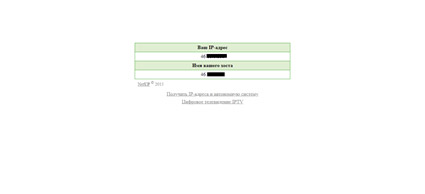
Выше я указал лишь наиболее популярные сервисы, но вы должны понимать, что сайтов с подобным функционалом в интернете сотни, если не тысячи. Достаточно вбить через строку поиска всеми любимого Google Поиск или Яндекс запрос «Узнать IP» и вам моментально выдаст кучу вариантов на любой вкус и цвет. Естественно, при переходе на подозрительные сайты следует соблюдать особую осторожность, дабы не стать жертвой злоумышленника. В наше время от подобных ребят приходится отбиваться чуть ли не каждый день.
Разбор 3 универсальных способов как узнать IP:
2) Как узнать чужой IP?
Иногда возникают ситуации, когда пользователю требуется удостовериться в достоверности корпоративных (личных) данных, указанных на сайте партнеров, или просто с целью безопасной сделки. Чтобы частично закрыть вопрос, следует воспользоваться Whois-сервисами.
Какую информацию можно узнать через Whois:
- регистрационная информация домена, включающая имя владельца, регистратора и время действия;
- по каким IP курсирует сайт;
- на каком типе веб-сервера располагается;
- DNS;
- CMS и прочая вспомогательная информация по сайту.
Количество исследуемых параметров меняется + зависит от стоимости самой услуги. Естественно, что при посещении платных Whois-сервисов узнать об интересующем веб-ресурсе можно куда больше, но и сделать это бесплатно уже не получится. Ниже я выбрал для вас парочку проектов, готовые оказать помощь в исследовании чужих айпи на бесплатной основе.
Лучшие Whois сервисы:
- http://1whois.ru/. Визуально кажется скучным, но количество информации для анализа здесь одно из наибольших среди бесплатных аналогов. Пользователь может узнать IP, геолокацию, производителя устройства и так далее;
https://whois.ru/. Сервис с узкой специализацией, который преподносит всю инфу четко и структурировано. Для занятых личностей такой формат очень актуален. В дополнение, рядом с полем ввода имеется ссылка на «мой IP», что делает ресурс актуальным и для рядового обывателя;</li>https://whois.domaintools.com/. Ресурс иностранного происхождения. По оформлению не гонится за топом, но свою работу по анализу сайтов выполняет качественно. Если нужно детально изучить изменения и продление записей по домену, данный проект поможет быстрее остальных.</li></ul>
Список продолжаем, но суть вы уловили. Советую избегать сервисов, которые не располагают сертификацией SSL. Распознать такие просто через наличие замка в начале адресной строки. Хотя, если вы не будете вводить никакие личные финансовые данные, то можете пользоваться на свое усмотрение. Для информационных сайтов отсутствие сертификации не является критичным показателем.
На этом разбор вопроса, как узнать свой IP-адрес, считаю закрытым. Если у вас на примете имеются другие методы распознавания айпи в максимально сжатые сроки, прошу милостив комментарии. Удачи и крепкого здоровья!
Если у вас возникла необходимость узнать IP адрес сайта, то это можно сделать различными способами. В данном материале мы рассмотрим два наиболее простых и удобных способа получения информации о IP адресе сайта.
Самый простой способ узнать IP адрес сайта, это выполнить команду PING из командной строки. Чтобы это сделать вам нужно открыть командную строку. Для этого нажмите комбинацию клавиш Windows+R и в появившемся окне введите команду CMD.
После этого перед вами должна появиться командная срока. Теперь вам нужно просто ввести команду PING и через пробел указать название сайта, IP адрес которого вы хотите узнать. При этом название сайта нужно вводить без приставки «http://», а также без адреса конкретной страницы. Другими словами вы должны ввести только сам домен.
После выполнения команды PING на экране появится информация об обмене пакетами между вашим компьютером и сервером, на котором размещен сайт. Среди данной информации будет указан и IP адрес сайта.
Кроме команды PING, можно использовать команду TRACERT. В этом случае, кроме IP адреса вы сможете узнать полный путь от вашего компьютера до сервера.
Также вы можете узнать IP адрес сайта с помощью онлайн сервисов. Например, можно использовать сайт http://en.utrace.de/. Чтобы воспользоваться данным сайтом просто перейдите по ссылке и введите адрес сайта в поисковую строку.
После нажатия на кнопку «Search» вы увидите карту, на которой будет отображаться местонахождение сервера, а также IP адрес сайта.
Также там будет указана информация о компании, которая владеет данным IP адресом.
Многие активные пользователи интернета даже не знают, что такое IP-адрес, для чего он предназначается. Но когда нужно обратиться в техническую поддержку, в первую очередь любой консультант уточнит домашний IP. Знание собственного IP будет полезным и при настройке сети, а также использовании некоторых онлайн-сервисов. Рассмотрим подробнее, как узнать свой IP (адрес интернета), какую информацию о пользователе можно узнать по нему и как эффективно защитить свое соединение.
Содержание
Что такое IP адрес у ПК
Internet Protocol Address или IP-адрес – это уникальный код или номер сетевого узла, присваивающийся пользователю в тот момент, когда он подключается к сети. Сам адрес состоит из двух основных частей: номеров узла и сети. При использовании локальной сети дома или в офисе, при каждом выключении компьютера и повторном включении, а также после выхода в сеть, он определяется автоматически. Но в тех случаях, когда компьютер подключен к провайдеру, например, Ростелеком или Билайн, то адрес будет выдаваться пользователю компанией.
Если пользователь использует домашний роутер для выхода в онлайн, то он должен понимать, что в его локальной сети каждый отдельный порт имеет свой IP, но внешний IP в большинстве случаев на все подключенные к роутеру девайсы будет один (если не отключен NAT). Это сделано для того, чтобы одновременно можно было подключить несколько сетей. Если вам нужно, чтобы каждое домашнее устройство имело собственный IP, нужно настроить маршрутизатор соответствующим образом.
В зависимости от того, сохраняется ли IP, выданный провайдером, при последующих сеансах связи, IP может быть статическим или динамическим.
Для чего нужно знать IP
Знать свой IP-адрес нужно для того чтобы при возникновении каких-либо неполадок с интернетом можно было обратиться за помощью в техподдержку. При общении с консультантом, первая информация, которая потребуется – это именно IP адрес пользователя.
Также нужно знать адрес для того, чтобы иметь возможность удаленно подключиться к своему домашнему компьютеру и скачать с него информацию. Использование программ FTP или клиента Telnet невозможно без IP.
Читайте так же: Личный кабинет (ЛК) Триколор: регистрация и восстановление пароля
Определение внутреннего и внешнего IP
Существует две разновидности IP-адреса, которые используются в разных ситуациях – это внешний и внутренний IP. Внутренний адрес применяется при подключении локальной сети и считается заданным изначально установленному оборудованию. Внешний же адрес – это IP, который автоматически присваивается устройству, когда пользователь решает подключиться к интернету.
При использовании внешнего адреса к нему можно подключить одновременно несколько устройств – они все будут привязаны к одному узлу и адресу.
Можно ли через IP узнать данные о человеке или его адресе
В теории, если узнать IP-адрес другого человека, то можно получить информацию о нем или даже воспользоваться его персональным компьютером удаленно. Но на практике все оказывается гораздо сложнее и менее действенно. Нередко можно услышать в различных играх и на форумах высказывание в духе «Я вычислю, где ты живешь, по твоему IP», но такие угрозы в большинстве случаев остаются просто угрозами, не подкрепленными действиями. Если пользователь подключается к интернету с помощью роутера, то об этом можно не беспокоиться.
Актуальные способы узнать свой IP
Определить свой внутренний или внешний IP достаточно просто, для этого нужно воспользоваться одним из актуальных методов. Можно найти IP через онлайн-ресурсы или воспользоваться программами и командами ОС Windows.
Через онлайн сервисы
Если пользователь хочет узнать свой внешний IP, то самый простой способ будет заключаться в простой проверке компьютера в одном из бесплатных онлайн-сервисов. Посмотреть, какой адрес присвоен на ПК, можно на одном из проверенных сайтов:
- 2ip.ru – можно не только узнать IP, но и получить примерный адрес, где находится ПК;
- Whoer.net – помимо проверки можно подключиться к VPN;
- Hidemyna.me – предназначен для улучшения безопасности и обеспечения анонимности пользователя.
Читайте так же: Роутер Eltex: характеристики, настройка точки доступа
С помощью командной строки
Еще один способ, как узнать свой IP адрес интернета – это определить его через командную строку в ОС Windows. Для этого нужно перейти открыть командную строку, сделать это можно через меню «Пуск», перейдя во вкладку с названием «Стандартные» или с помощью сочетания клавиш Win+R. После того, как меню командной строки откроется, нужно сделать следующее:
- В появившемся меню прописать слово «ipconfig» и нажать на «ввод».
- После небольшой загрузки появится информация о настройках сети.
- Из всего перечня нужно посмотреть на пункт с названием «Локальный IP-адрес».
Через «Центр управления сетями» в ОС Windows
Простой способ посмотреть свой IP-адрес и проверить, динамический он или статический – это воспользоваться встроенной программой в операционной системе Windows. Для этого нужно:
- Нажать на кнопку «Пуск» и перейти во вкладку с названием «Панель управления».
- Откроется новое меню, в котором нужно найти пункт «Центр управления сетями» и перейти по нему.
- Появится меню, где указано активное подключение и информация о нем – в углу будет расположен пункт подключения к локальной сети.
- После нажатия на вкладку с «подключением» откроется небольшое меню, где нужно нажать на кнопку с названием «Сведения». В этой вкладке и будет находиться информация о действующем IP пользователя.
Можно осуществить быстрый переход в настройки сетей – нужно нажать на значок интернета в углу экрана правой кнопкой мыши и выбрать пункт «Центр управления сетями».
С помощью приложения «Параметры» в Windows 10
В обновленной ОС Windows 10 появилось новое приложение «Параметры», которое обеспечивает пользователю доступ ко всем настройкам ПК. Изначально таким приложением планировали заменить стандартную панель управления, но в итоге они обе остались доступны. Для того чтобы определить IP через приложение нужно:
- перейти в меню «Пуск», нажать на иконку в виде шестеренки;
- откроется приложение «Параметры»;
- в нем нужно выбрать пункт «Сеть и Интернет»;
- откроется новое меню, в котором нужно нажать на пункт «просмотр свойств сети» – откроется доступ ко всей информации, включая и IP адрес пользователя.
Через «Диспетчер задач»
С помощью диспетчера задач можно находить все работающие приложения, определить, сколько памяти они занимают, и какое влияние оказывают на компьютер. Помимо этого, существует определенная функция, позволяющая узнать адрес локальной сети компьютера. Сам «Диспетчер задач» можно открыть через меню «Пуск», выбрав в перечне вкладок пункт «Служебные». После этого нужно найти в диспетчере вкладку, отвечающую за производительность ПК – в ней открыть пункт с названием «Wi-Fi» или «Интернет». Появится новое окошко, в котором будут доступны все данные по интернет-подключению.
Читайте так же: ADSL-роутер — выбор и настройка
Можно ли определить IP другого человека
Вычислить расположение чужого компьютера может любой пользователь, для этого не нужно быть хакером – достаточно использовать онлайн-сервис 2ip. Для того чтобы узнать чужой адрес через сервис, нужно:
- Зайти на свою почту и найти письмо от человека, адрес которого нужно узнать – открываем его и нажимаем на пересылку.
- Переслать его нужно на адрес [email protected]
- Подождать пару минут и зайти на онлайн-сервис, используя адрес 2ip.ru/know-email-ip/.
- В меню нужно ввести почту адресата и нажать на кнопку «проверить».
Как скрыть информацию о системе и браузере
Если пользователь хочет скрыть любую информацию, которую можно увидеть в его браузере на компьютере или телефоне, то для этого требуется установить в выбранный браузер специальные плагины. Скрыть информацию поможет плагин с названием Random User-Agent – его нужно скачать и включить в настройках своего браузера.
Также рекомендуется установить программу, которая будет блокировать утечку IP. К примеру, это могут быть программы Disable WebRTC или WebRTC Leak Prevent. Можно выбрать и другие приложения, но они должны иметь в названии приставку WebRTC.
Каждый пользователь хоть раз сталкивался с различными ошибками интернет-подключения или плохой работой роутера. Для решения любой возникающей ошибки можно обратиться в техническую поддержку оператора, но для этого потребуется знать свой IP-адрес. Все методы получения IP остаются актуальными, при этом пользователь может повысить безопасность личных данных, используя специальные программы.
Похожие статьи



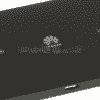
- http://blogsisadmina.ru/baza-znanij/kak-uznat-svoj-ip-adres.html
- https://routerus.com/%d0%ba%d0%b0%d0%ba-%d1%83%d0%b7%d0%bd%d0%b0%d1%82%d1%8c-ip-%d0%b0%d0%b4%d1%80%d0%b5%d1%81-%d1%81%d0%b0%d0%b9%d1%82%d0%b0/
- https://internetsim.ru/kak-uznat-svoy-aypi-adres-interneta-dlya-podklyucheniya/


 Что такое ip-адрес простыми словами, для чего он нужен и как его узнать
Что такое ip-адрес простыми словами, для чего он нужен и как его узнать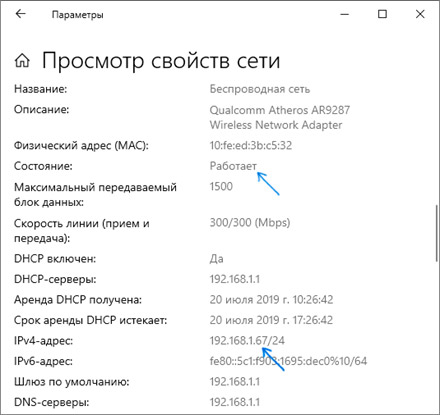
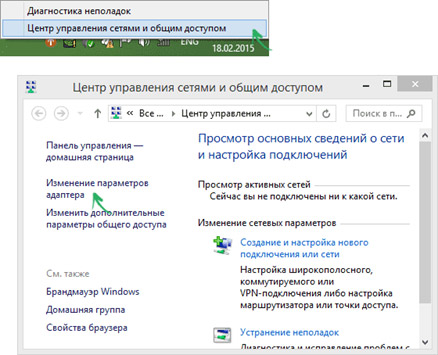
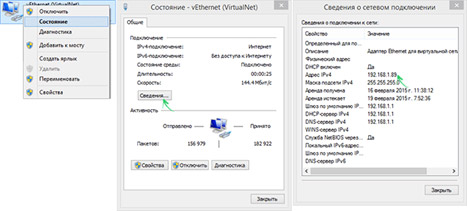
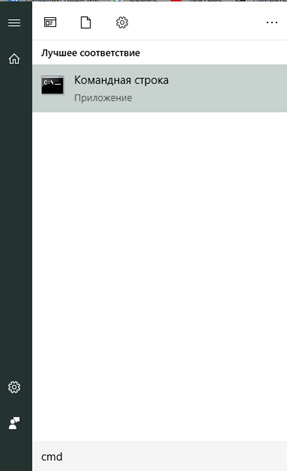
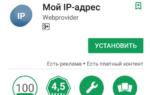 Что делать, если Android не удаётся получить IP-адрес сервера для доступа в интернет
Что делать, если Android не удаётся получить IP-адрес сервера для доступа в интернет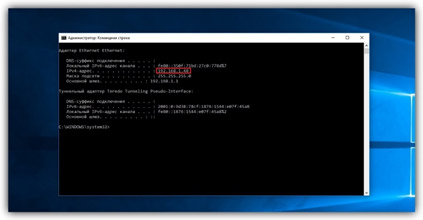
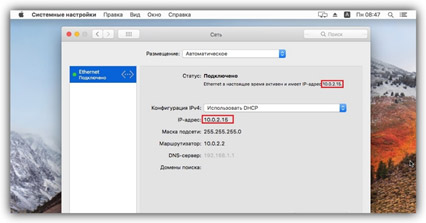
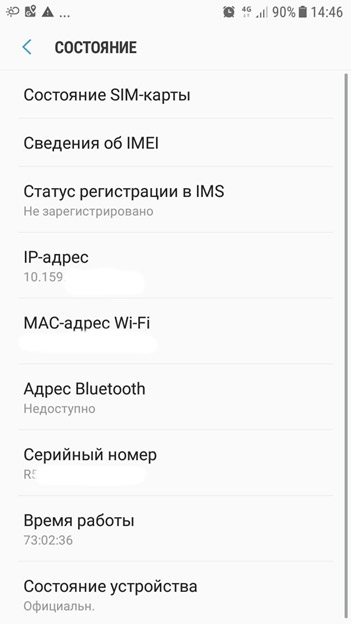
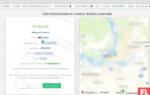 Как по ip адресу узнать местоположение компьютера или устройства + исходники кода и плагины
Как по ip адресу узнать местоположение компьютера или устройства + исходники кода и плагины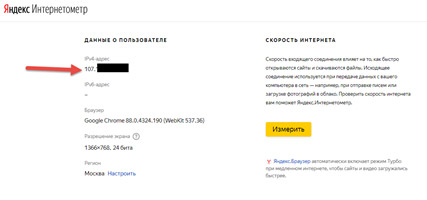
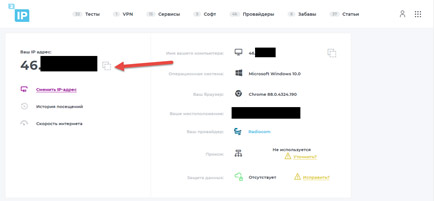
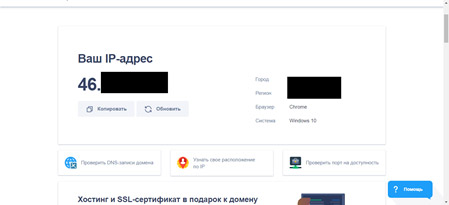
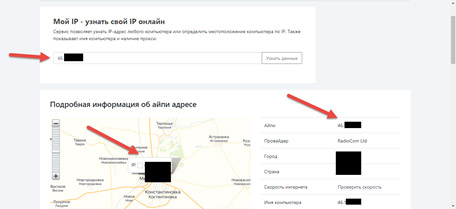
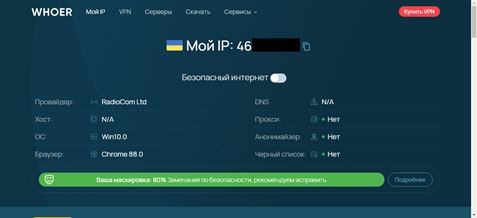
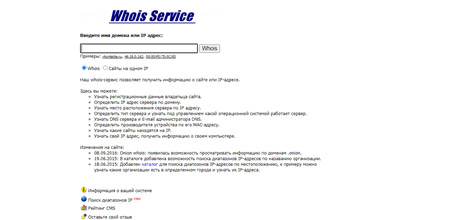




 Как с помощью программы получить постоянный внешний IP-адрес?
Как с помощью программы получить постоянный внешний IP-адрес? IP адрес — что это такое, как посмотреть свой АйПи и чем он отличается от MAC-адреса
IP адрес — что это такое, как посмотреть свой АйПи и чем он отличается от MAC-адреса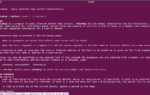 Как выяснить IP-адрес своего компьютера и чужого в локальной сети
Как выяснить IP-адрес своего компьютера и чужого в локальной сети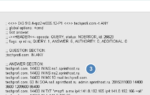 Как узнать MAC адрес компьютера: 4 способа
Как узнать MAC адрес компьютера: 4 способа